
Taula de continguts:
- Subministraments
- Pas 1: dissenyeu el cos de la caixa
- Pas 2: imprimiu en 3D el cos de la caixa
- Pas 3: instal·leu la torre Pi & Ice
- Pas 4: instal·leu la pantalla OLED
- Pas 5: dissenyeu les cares acríliques
- Pas 6: Tallar les cares acríliques
- Pas 7: instal·leu les cares acríliques
- Pas 8: programa la pantalla OLED
- Pas 9: el cas s'ha completat
- Autora John Day [email protected].
- Public 2024-01-30 08:10.
- Última modificació 2025-01-23 14:37.




Projectes Tinkercad »
En aquest instructiu, us mostraré com fer la vostra pròpia funda d’escriptori per a un Raspberry Pi 4, que sembla un mini PC d’escriptori.
El cos de la caixa està imprès en 3D i els laterals estan fets d’acrílic transparent perquè hi pugueu veure. Una torre de gel proporciona refrigeració a la CPU i una pantalla OLED I2C a la part frontal de la carcassa mostra l'adreça IP del Pi i informació sobre l'ús i la temperatura de la CPU, així com l'ús de memòria i emmagatzematge.
Si us agrada aquest instructable, voteu-lo al 1000è concurs.
Subministraments
Per construir el vostre propi cas, necessitareu:
-
Raspberry Pi 4: compra aquí
Qualsevol model de Raspberry Pi 4 està bé
- Targeta Micro SD: compreu aquí
- Font d'alimentació Raspberry Pi: compreu aquí
- Ice Tower: compra aquí
- Pantalla OLED I2C: compreu aquí
- Cable de cinta: compreu aquí
- Capçaleres femenines de pin: compreu aquí
- Cargols de màquina: compreu aquí
- 2mm Acrílic - Compra aquí
- Filament PLA negre: compreu aquí
A més de l’anterior, també haureu de tenir accés a una impressora 3D per imprimir la part de plàstic de la caixa.
Utilitzo el Creality Ender 3 Pro que he trobat per produir impressions de gran qualitat i que és força assequible.
Impressora 3D: Creality Ender 3 Pro: compreu aquí
No necessiteu un tallador làser per a aquesta construcció, tot i que ajuda significativament a fer els laterals. També podeu utilitzar un servei de tall per làser en línia o simplement tallar els vostres costats mitjançant eines manuals. He utilitzat un tallador / gravador làser Desktop K40.
Nota: Les parts anteriors són enllaços d’afiliació. En comprar productes mitjançant els enllaços anteriors, donareu suport als meus projectes, sense cap cost addicional per a vosaltres.
Pas 1: dissenyeu el cos de la caixa

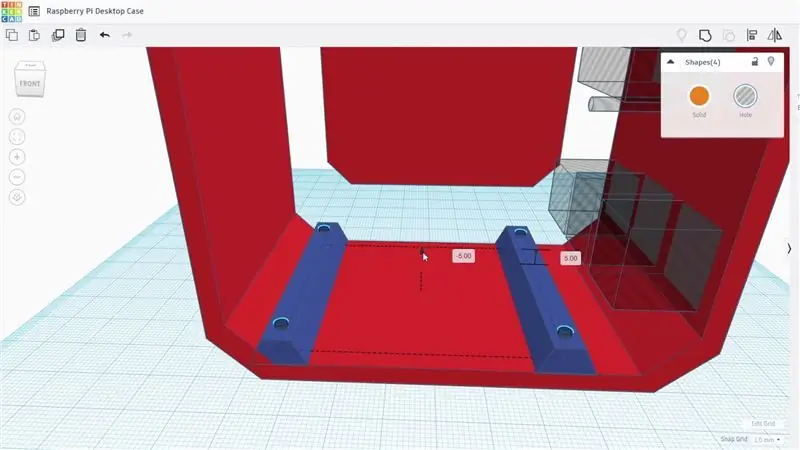
Vaig començar dissenyant el cos de la funda per imprimir-lo en 3D mitjançant Tinkercad.
Vaig fer un esbós aproximat i després vaig començar a col·locar el Raspberry Pi i altres components dins de la caixa de manera que la pantalla OLED fos visible a la part frontal i els ports del Pi fossin accessibles a la part frontal o lateral de la caixa.
La pantalla OLED es manté al seu lloc amb dos petits clips al cos al llarg de la vora superior i una petita pinça impresa en 3D amb un cargol per subjectar la vora inferior.
El Raspberry Pi i la Ice Tower s’instal·len i es munten amb el maquinari de muntatge i els separadors que es subministren amb la Ice Tower, de manera que no cal comprar cap extres.
Realment no treig la targeta SD de la part posterior del meu Raspberry Pi molt sovint, de manera que no vaig fer cap disposició per fer-ho a través de la funda. Si voleu poder eliminar-lo mentre el Pi estigui a la funda, haureu d’afegir un retall a la part posterior de la funda per permetre-ho.
Pas 2: imprimiu en 3D el cos de la caixa



Vaig imprimir en 3D el cos de la caixa a la meva impressora 3D amb PLA negre amb una alçada de capa de 0,2 mm i un farciment del 15%. També he afegit alguns suports per als ports i els retalls de pantalla a la part frontal mitjançant el programari de tallar.
Un cop s’imprimeixin les dues parts, haureu de treure els suports i netejar les vores amb un ganivet artesanal.
Podeu descarregar els fitxers d'impressió 3D aquí.
Pas 3: instal·leu la torre Pi & Ice

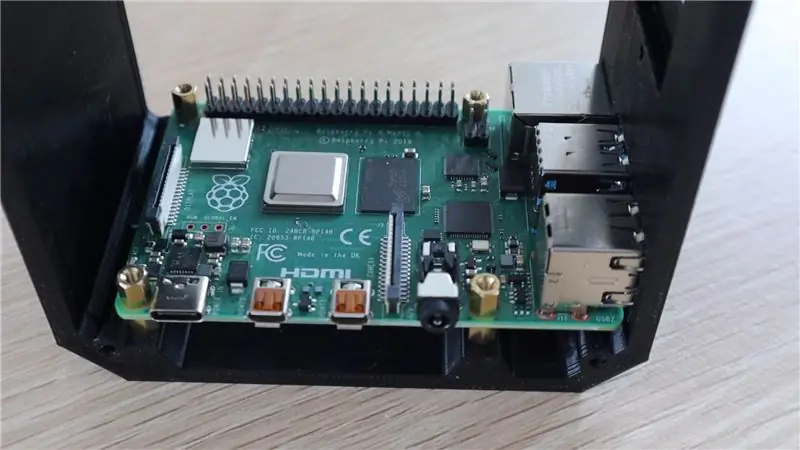

Un cop imprès el cos principal, podeu començar a instal·lar els components. Comenceu instal·lant els separadors de llautó a la base i, a continuació, col·loqueu el Pi sobre ells i utilitzeu el segon conjunt de separadors per assegurar-lo. Això es fa al revés de les instruccions de la torre de gel si us hi fixeu primer.
També haureu de treure el ventilador de la torre de gel, ja que el muntarem al tauler lateral d’acrílic de manera que extreu aire fresc des de l’exterior de la caixa i l’esgoti pels forats del costat oposat.
Afegiu els suports de suport a la torre de gel i, a continuació, munteu la torre de gel al Pi, recordant d’afegir primer el coixinet de contacte del dissipador de calor.
Pas 4: instal·leu la pantalla OLED




A continuació, podem instal·lar la pantalla OLED.
Si la vostra pantalla apareix sense soldar els pins, heu de soldar-los a la part posterior de la pantalla.
Feu lliscar la vora superior de la pantalla per sota dels clips del cos de la caixa i, a continuació, fixeu-la amb la pinça impresa en 3D i un petit cargol. És possible que hàgiu d’utilitzar un eix flexible o un tornavís de 90 graus per fer-ho.
Feu un conjunt de cables de cinta de 4 fils de la longitud correcta mitjançant els passadors de capçalera femella i el cable de cinta. He utilitzat un premsador i alguns connectors DuPont; també es poden fer servir ponts femenins si ho desitgen.
Connecteu el cable de la pantalla a la part posterior de la pantalla i, a continuació, als pins GPIO del Pi de la manera següent:
- VCC a Pin1 3.3V d'alimentació
- GND a Pin14 Ground
- SCL a Pin3 SCL
- SDA a Pin2 SDA
Pas 5: dissenyeu les cares acríliques
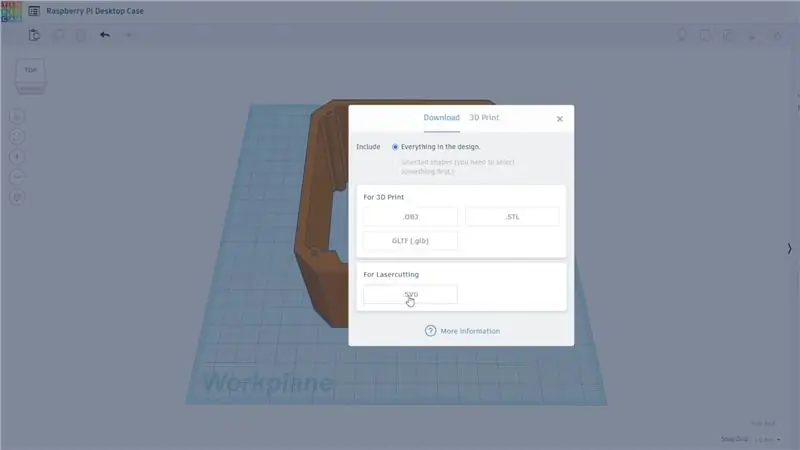
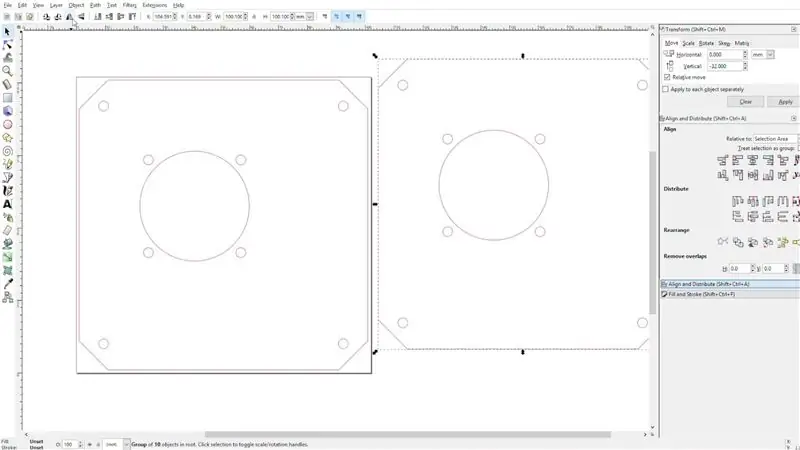
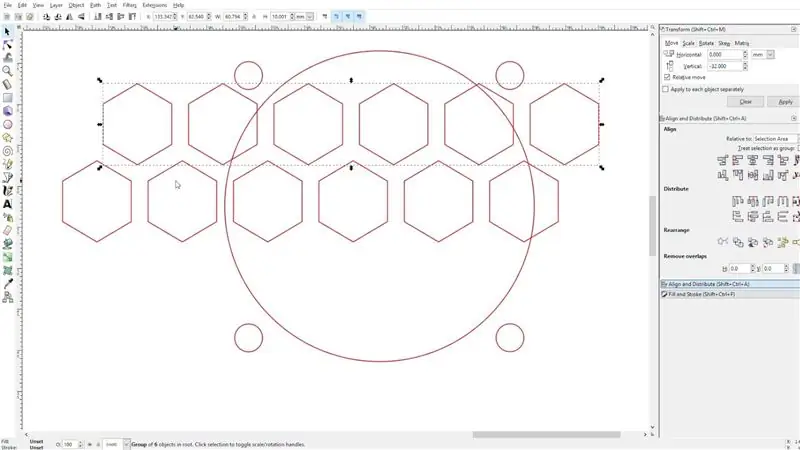
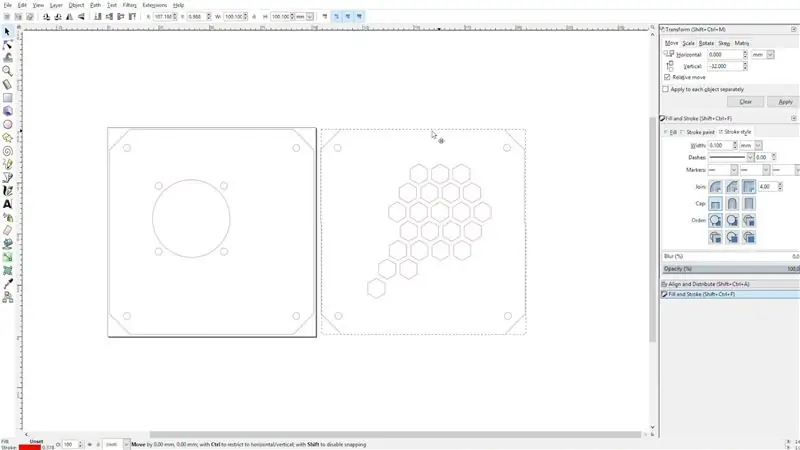
Ara que els interns estan al seu lloc, podem tancar els laterals amb els panells acrílics.
Vaig començar exportant el perfil lateral de la caixa amb la torre de gel posicionada aproximadament per poder obrir-la a Inkscape per dissenyar les peces per tallar amb làser.
Es necessiten dos costats, un amb el forat de tall i de muntatge del ventilador i un al costat oposat per a l'aire d'escapament. He dissenyat un patró hexagonal en aquest costat, si utilitzeu eines manuals per fer els vostres costats, només haureu de perforar forats circulars.
Descarregueu aquí els fitxers de tall per làser.
Pas 6: Tallar les cares acríliques


Vaig tallar amb làser els panells laterals d’acrílic transparent de 2 mm. Si voleu, també podeu utilitzar un acrílic tintat de color o un acrílic opac.
Si no trobeu l’acrílic de colors en fulls de 2 mm, també podeu utilitzar acrílic de 3 mm, només teniu els costats una mica més gruixuts.
Pas 7: instal·leu les cares acríliques




Comenceu instal·lant el tauler lateral del ventilador.
Haureu de prémer algunes femelles M3 a les butxaques del ventilador per muntar-lo. Aquests són força ajustats, de manera que és més fàcil col·locar les femelles sobre una superfície plana i, a continuació, premeu la butxaca del ventilador sobre elles de manera que el seient quedi ben situat a la butxaca.
Cargoleu el ventilador al tauler lateral amb els cargols que heu tret del conjunt de la torre de gel. Aquests són massa curts per passar per l'acrílic i el ventilador, de manera que haureu de prémer les femelles a la part frontal del ventilador. Estan prou ajustats per mantenir el ventilador ben fixat al seu lloc.
Per últim, utilitzeu quatre cargols de màquina de capçal de botó M3 x 8mm per fixar el tauler lateral al cos de la caixa.
Emboliqueu el cable d'alimentació del ventilador al voltant de la part posterior de la torre de gel i, a continuació, connecteu-lo als pins de 5 V i de terra dels pins GPIO del Pi.
Un cop el ventilador estigui connectat, podeu tancar l’altre costat amb altres quatre cargols M3 x 8mm.
Pas 8: programa la pantalla OLED

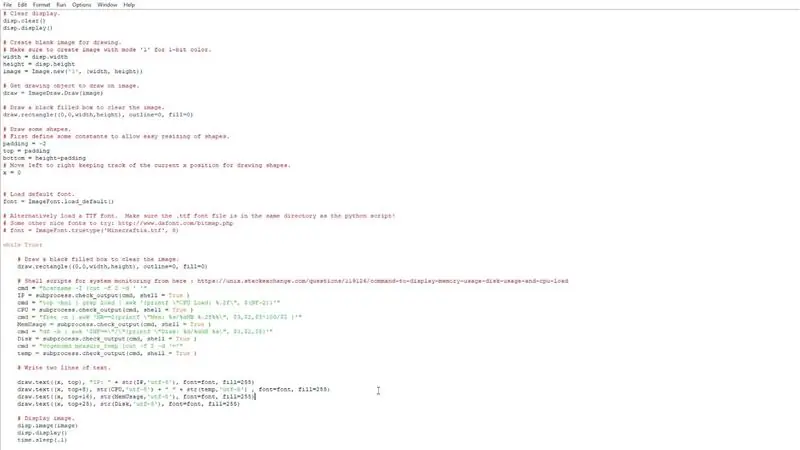


Ara només necessitem que la pantalla funcioni mitjançant un script Python, per a això haureu d’arrencar el Pi.
El Pi es comunica amb la pantalla mitjançant la interfície I2C, de manera que haureu d'assegurar-vos que això estigui activat a les preferències.
Aquest script es basa principalment en un dels exemples de scripts de la biblioteca Adafruit Python per a mòduls de pantalla OLED, amb alguns canvis menors per afegir la temperatura de la CPU i canviar el format de la pantalla. Podeu provar l'execució de l'script per comprovar que la pantalla funciona correctament i no apareix cap error abans de configurar-lo perquè s'executi automàticament mitjançant el crontab.
Per descarregar l'script i veure les instruccions pas a pas per fer funcionar el codi, consulteu la publicació del meu bloc.
Reinicieu-lo i hauríeu de veure les estadístiques i l'adreça IP del vostre Raspberry Pi a la pantalla.
Pas 9: el cas s'ha completat


Aquest és el cas complet, feu-me saber si us agrada el disseny i què faríeu de manera diferent a la secció de comentaris.
Si us plau, recordeu també de votar aquest instructiu al 1000è concurs.
Bona sort fent la vostra pròpia funda per a ordinadors d’escriptori Raspberry Pi.


Primer premi del 1000è concurs
Recomanat:
El dispositiu d'escriptori: un assistent d'escriptori personalitzable: 7 passos (amb imatges)

El dispositiu d'escriptori: un assistent d'escriptori personalitzable: el dispositiu d'escriptori és un petit assistent personal d'escriptori que pot mostrar tota la informació descarregada d'Internet. Aquest dispositiu el vaig dissenyar i construir per a la classe CRT 420 - Temes especials de Berry College, dirigida per l’instructor
Iphone pelut! FUNDA PER A TELÈFONS Bricolatge Life Hacks: funda per a telèfon Hot Glue: 6 passos (amb imatges)

Iphone pelut! FUNDA PER A TELÈFONS DE Bricolatge Life Hacks: funda per a telèfon Hot Glue: aposto a que no heu vist mai un iPhone pelut. Doncs bé, en aquest tutorial de fundes per a bricolatge, segur que ho faràs! :)) Com que els nostres telèfons són avui en dia una mica semblants a la nostra segona identitat, he decidit fer un " miniatura de mi " … Una mica esgarrifosa, però molt divertida
Funda per a bricolatge de llaunes de soda: 8 passos (amb imatges)

Funda per a bricolatge de llaunes de soda: aquest manual us mostra una forma innovadora de com fer una funda per a bricolatge a partir de llaunes de refresc. El mètode que es presenta aquí es pot utilitzar com a enfocament general de com fer qualsevol tipus de caixes agradables a partir de llaunes de refresc (vegeu el vídeo: Funda per a bricolatge de les llaunes de refresc). En un
Llum LED de bricolatge: llum d'ànim moderna d'escriptori amb control remot: 8 passos (amb imatges)

Llum LED de bricolatge: làmpada moderna d'ànim d'escriptori amb control remot: en aquest article repassaré el procés que vaig fer per construir aquesta impressionant làmpada d'ànim LED en forma de piràmide. Vaig utilitzar l'auró per a l'estructura principal i algunes espines de caoba per obtenir més resistència. Per a les llums he utilitzat llums LED RGB que vénen en una tira de 16 peus
Sistema d'escriptori fàcil d'escriptori: 4 passos

Sistema de radar d'escriptori fàcil: bé, doncs (jo) visqueu en una part dels Estats Units on hi ha molta neu i tempestes. (Jo) necessiteu un sistema de radar fàcil d'utilitzar al meu equip que s'actualitzarà i serà més fàcil que carregar una pàgina meteorològica en línia. Vostè (jo) mira en línia i troba alguns SIG
